iOSにいわゆる「ゲストモード」や「ユーザーアカウント」を追加出来る『LendMyPhone』のご紹介!
iOSでは全ての状況においてメインの環境が使用され、家族や知人に触らせる際にちょっと…気をつけないと…紳士的に…ね…。
そこで『LendMyPhone』では、使用可能なアプリや機能を制限したアカウントを追加することが可能。
アカウントはいくつも作ることが可能で、それらを切り替えるだけで見られたくないアプリや使われたくない機能を制限する事が出来ます。
詳細情報
LendMyPhone
| Price(価格): | $4.49 |
|---|---|
| Section(カテゴリ): | Tweaks |
| Author(制作者): | Luke Muris |
| Repo(配布元): | Packix (https://repo.packix.com/) |
インストール
Cydiaへ下記のリポジトリを登録し、購入手続き後に『LendMyPhone』をインストールしましょう。
購入方法は【Packixリポジトリから「有料脱獄アプリ」を購入する方法】をご参考ください。
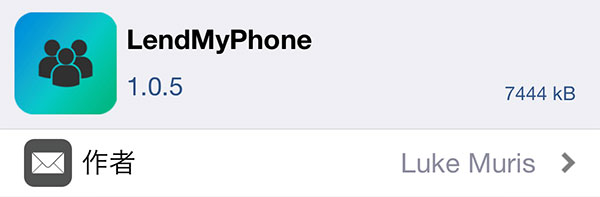
より詳しいインストール方法は【Cydia の 使い方! ~全部解説~ [JBApp]】をご覧ください。
アプリ紹介
『LendMyPhone』を使用すると、iOSに「ゲストモード」を追加することが可能!
ゲストモードでは以下の設定を個別にオン・オフしたゲストアカウントを作成することが可能で、そのアカウントを切り替えるだけで各種アプリや機能が非表示 or 使えない状態に。
- 個別にアプリの使用制限(制限した場合はホーム画面から非表示に)
- アプリをスイッチャーから完全終了させられない様に(履歴も削除不可)
- コントロールセンターの使用不可に
- アイコン配置の編集を不可に
- アプリスイッチャーを使用不可に
- 通知センターを使用不可に
- Spotlightを使用不可に
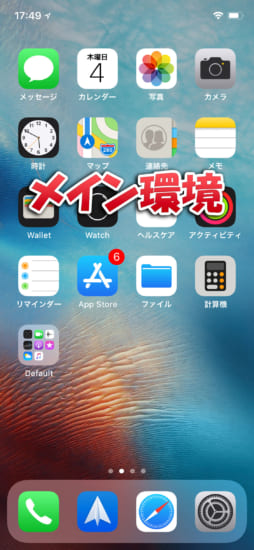

アカウント切り替え
アカウントは複数作ることが可能で、切り替える方法はアカウントごとに設定したパスコードを入力するだけです。
例えばメインとは違う【0000】というパスコードをアカウント①に設定した場合、パスコード画面で【0000】を入力するだけでアカウント①に切り替わり、各種制限が行われた環境となります。
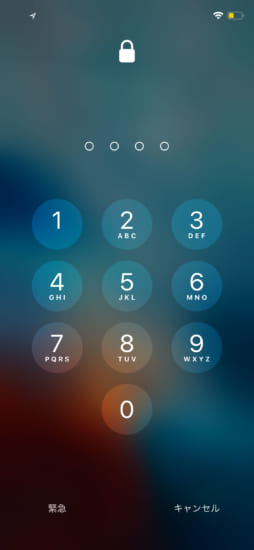
ホーム画面の仕様
アカウントを切り替えた際、ホーム画面は初期の並びとなり、メイン環境の並びは反映されません。
また、切り替えたアカウントでホーム画面の整理を行ったとしても、別のアカウントやメイン環境へ切り替えた際にそれらはリセットされます。
ただし、メイン環境の並びはリセットされませんので、この点は安心。
仕様上の注意点
アプリの使用制限はあくまで「ホーム画面から非表示」という物で、例えばスイッチャーであったりSpotlightが使える状態であればそちらから起動出来てしまいます。
また、設定で用意されていない部分…例えば通知の有無などに関しては、メイン環境と同じく通常通り通知が届きますので、注意が必要です。
設定方法
設定アプリ内に追加される『LendMyPhone』項目より行います。
『Enabled』: 機能を有効にする
【Users】: アカウントの新規作成や、アカウント毎の制限などを設定
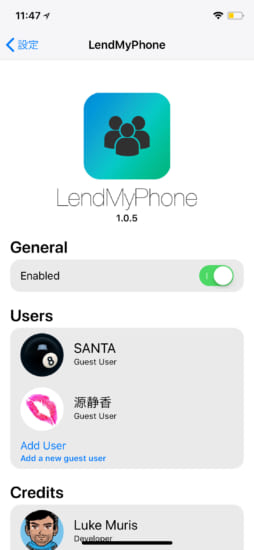
アカウントの追加
【Users】項目内にある『Add User』ボタンをタップして、ゲストアカウントの新規追加を行います。
『Account Name』: ゲストアカウント名を入力
『Image』: 設定項目で使われるゲストアカウントの画像を選択(同梱されている画像から選択)
『Passcode』: このゲストアカウントに切り替える際に使うパスコードを設定
『Save』: ゲストアカウントとして追加
アカウント単位の制限設定
【Users】項目に表示されるゲストアカウントをタップし、制限設定を行います。
『Account Name』: ゲストアカウントの名前を変更
『Disable Apps』: 使用を制限したいアプリを選択
『Image』: 設定項目で使われるゲストアカウントの画像を変更(同梱されている画像から選択)
『Disable Killing Apps』: スイッチャーからアプリを終了(履歴削除)出来ないように制限
『Passcode:』: 現在のパスコード
『Change passcode』: アカウント切り替えに使うパスコードを変更
『Disable Control Center』: コントロールセンターを使用不可に
『Disable Icon Layout Change』: アイコン配置を不可に
『Disable Multitasking Switcher』: アプリスイッチャーを使用不可に
『Disable Notification Center』: 通知センターを使用不可に
『Disable Spotlight』: Spotlightを使用不可に
『Delete』: このゲストアカウントを削除


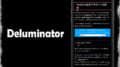
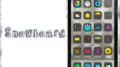
コメント
面白いTweakですね
これは、嫁や子供に見せる時に使える使える使えるニヤッwww
類似のTweakでGuestMode 2ていうのがあったけど、不具合があって使い物にならないね…。個人的には良かったんだけどなぁ…。
再起動したら意味が無さそう
再起動するとメインのパスコード入力が必須になりますので、その段階でゲストモードで使用していた方は使えなくなるかと思います。
目的がメイン環境を見られたくない…という場合であれば、問題ないのかなと。
このtweakをインストールしたところ、リスプリングの際にクルクルがずっと回っている状態に陥り、再起動したのちelectraを使って脱獄環境に戻ろうとしたのですが、やはりクルクルがループして脱獄環境に戻れなくなりました。対応策はあるのでしょうか?electraは2/3まで表示されていたので成功しているはずです。
Tweaksスイッチをオフにした状態でElectraを実行し、セーフモードへ入って対処を行なってみてください
素早い返信ありがとうございます!無事復旧できました!ちなみに原因はこのtweakではなく、その前にインストールしていてリスプリングを無視していたtweakでした。
ふつうにすげー笑
Guestで例えばsafariを使えるようにした場合、メインのbookmarkや履歴は見れてしまうのでしょうか?
見える
Cydiaで有料アプリを買いたいんですがどうしたら買えますか?
まずは 過去記事読み返しましょう
各脱獄アプリの記事中に、それぞれに対応した購入方法へのリンクを記載していますので、そちらを参考にしてみてください
ゲストアカウントでログインした後にセーフモードにしたら全部見えちゃいそう
再起動と同様、セーフモードになる段階でリスプリングが挟まれるため、ロック解除を行うにはメインのパスコードが必要です。
そのため、メインのパスコードを知っている方でなければロック解除は出来ず、全部が見えちゃう…ということはないのかなと思います。
メインのパスコードを知っているならば、LendMyPhone関係なく…ロック解除できちゃいますしね……
iPhoneXでゲストモード使用中に画面ロック、Face IDでロック解除するとメインモードに戻ってしまいます。
Face IDでのロック解除はオフにしないといけないですね。
ちょっとだけ残念。
なに言ってるの?
それは自分が使うのだからメインでいいでしょ?
他人が使う場合にFace IDは認証しないのだから、違うパスコード入れればゲストでしょ?
分かってないなら使わない方がいい
自分でパスコード入力する時の話でしょ。
彼女といる時の為にインストール。
僕もFace ID オフにしました。
これでいつ見られても安心です!
やったー!もう何年も前からこういうアプリが欲しいと思ってました
こんなのを待ってました。
これとiBlacklistでガラケー時代のシークレットモードのように使えます!